戴尔品牌电脑重装系统win11方法
- 分类:Win11 教程 回答于: 2022年10月28日 08:45:00
Win11系统是一款由微软公司新推出的PC操作系统,在这个版本中,开发商进行了一系列的更新以及优化,如果电脑不能直接从win10升级到win11系统得以体验的话,我们还可以通过重装win11系统的方法轻松实现。那么戴尔品牌电脑如何重装系统呢?下面小编就教下大家戴尔品牌电脑重装系统教程。
工具/原料:
系统版本:Windows 11系统
品牌型号:Hasee神舟电脑
软件版本:小白一键重装系统v2290
方法/步骤:
通过小白一键重装系统软件一键重装win11系统:
1、在电脑下载安装好小白一键重装系统工具并点击打开,在线重装栏目选择win11系统,点击安装此系统,点击下一步。

2、请大家耐心等待,软件此时将会自动下载win11系统镜像文件资料等等。
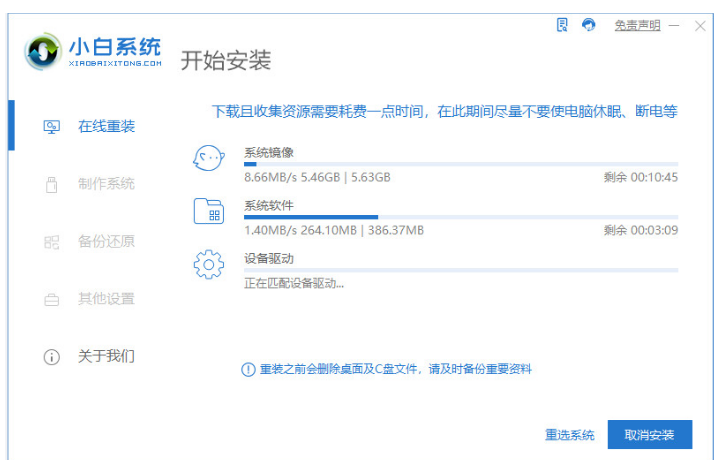
3、环境部署完成之后,点击立即重启电脑。

4、在启动界面,选择第二项xiaobai-pe系统按回车键进入pe系统。

5、小白装机工具此时将会自动打开并安装win11系统。

6、系统安装完成之后,我们再次点击立即重启电脑。

7、耐心等待,直到进入到新的win11系统桌面就是戴尔品牌电脑重装系统win11完成啦。

拓展知识:重装系统win11的方法
惠普怎么重装系统win11
怎么装电脑系统win11
小白一键重装系统win11如何操作
注意事项:安装系统之前,注意备份好系统盘的重要资料,关闭电脑杀毒软件,避免被拦截导致安装失败。
总结:
1、打开小白一键重装系统工具后选择win11系统进行安装;
2、耐心等待软件将会自行下载镜像后重启电脑进入pe系统;
3、在pe系统内软件将会自动进行安装重启电脑;
4、重启电脑后进入新的win11系统桌面即可正常使用。
 有用
26
有用
26


 小白系统
小白系统


 1000
1000 1000
1000 1000
1000 1000
1000 1000
1000 1000
1000 1000
1000 1000
1000 1000
1000 0
0猜您喜欢
- win11任务管理器怎么打开2022/05/07
- windows11下载不动怎么办的解决方法..2021/12/21
- 跟大家聊聊win11输入法切换快捷键怎么..2021/09/23
- win11怎么更新系统版本2022/05/20
- 电脑如何重装系统win112021/09/04
- win11系统安装教程详解2022/06/13
相关推荐
- 戴尔笔记本重装系统win11步骤..2022/06/03
- 电脑win11正式版是否有bug2022/10/14
- 解决win11怎么强制黑屏的方法..2022/08/13
- 教大家win11教育版怎么升级专业版..2021/09/23
- win11切换第二桌面快捷键是什么..2022/12/03
- 给大家分享win11系统安装教程..2021/07/02

















